Zoomのブレイクアウトルームで参加者を各ルームへ割り振った後に、参加者を別のルームへ移動したり、他の参加者と交換したくなることもあります。
ここでは、ホストがブレイクアウトルームの参加者を別のルームへ移動させたり、他の参加者と交換する手順を紹介します。

参加者の移動や交換を理解して、ブレイクアウトルームを使いこなしましょう
ブレイクアウトルームの参加者の移動や交換をする方法
ホストが参加者をブレイクアウトルームの各ルームへ割り振った後に、参加者を別のルームへ移動させたり、別のルームの参加者と交換したりすることができます。
ルームの移動や、他のルームの参加者と交換をしたい場合には、参加者にマウスカーソルを合わせると、右側に「移動先」や「交換」のボタンが表示されます。
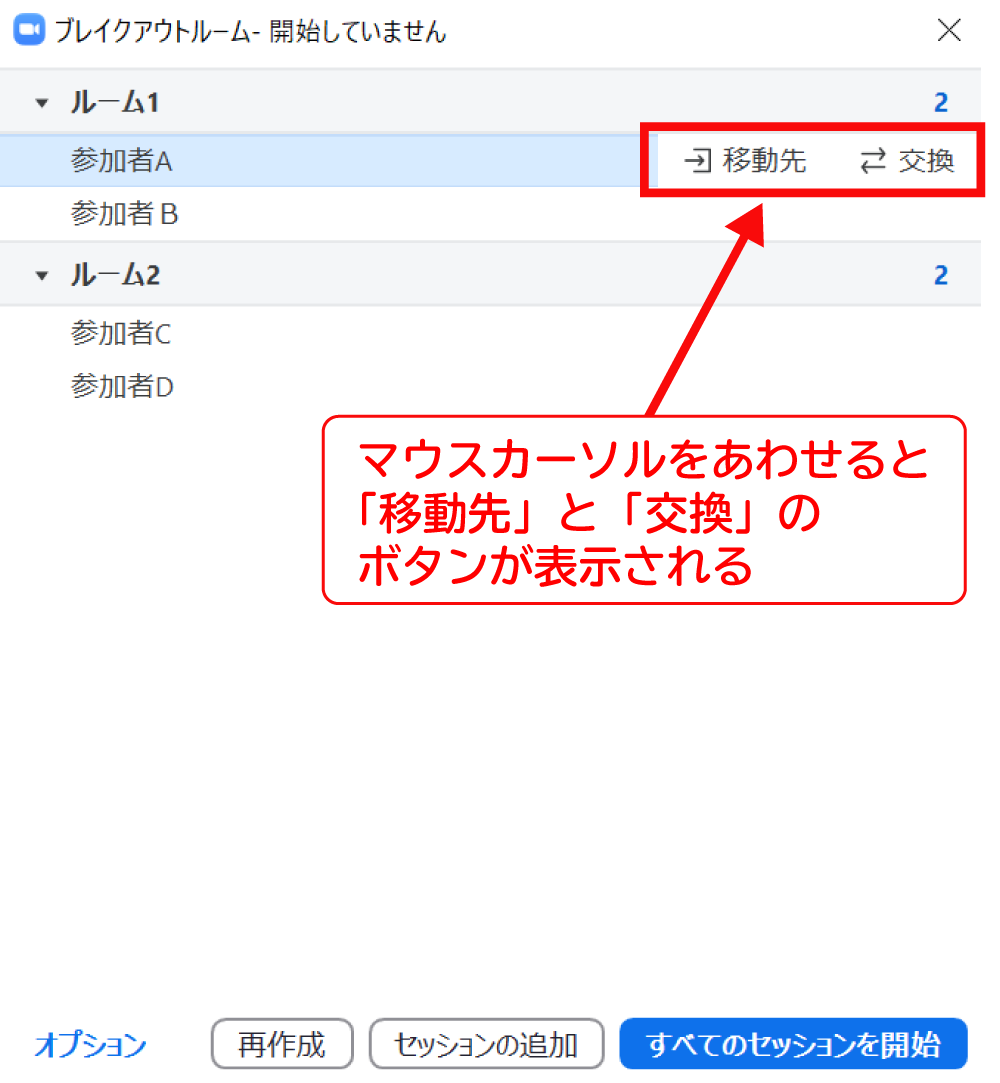

まず初めに、参加者の移動の手順を確認してみます
参加者を移動するときは、「移動先」をクリックして、どのルームへ移動させたいかを選択することで、参加者を移動させることができます。
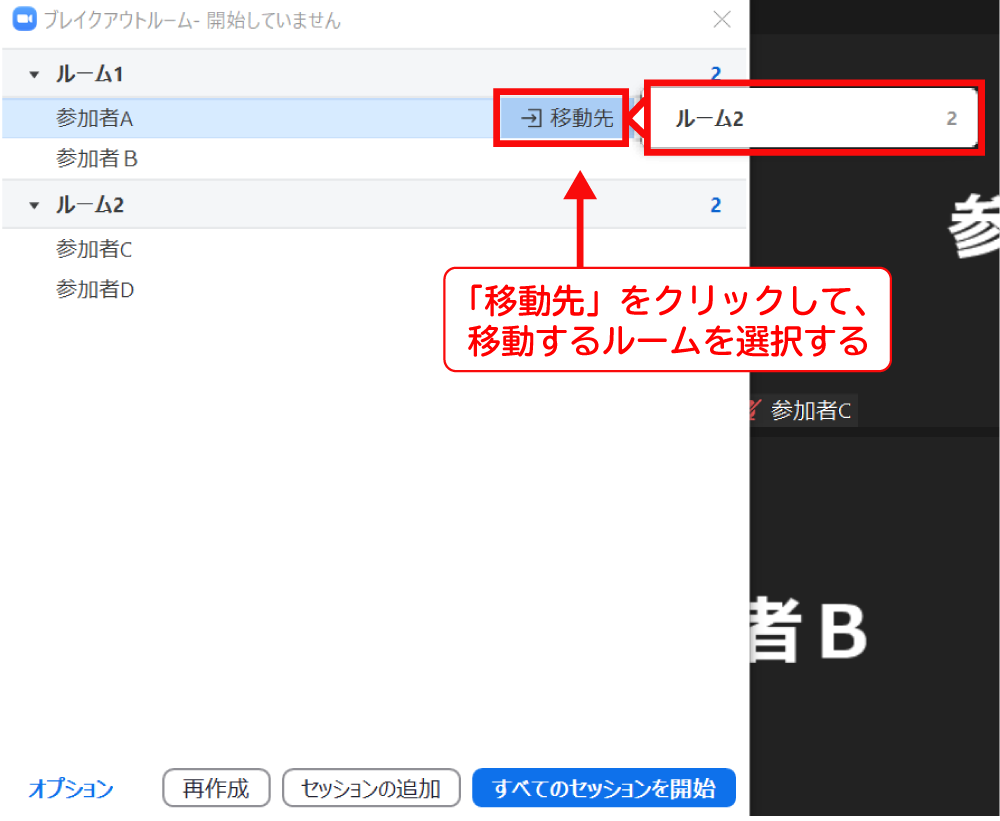

次に、参加者の交換を確認してみます
参加者を別のルームの参加者と交換する場合では、参加者の右に表示される「交換」をクリックして、別のルームの参加者を選択することで、参加者同士を交換することができます。
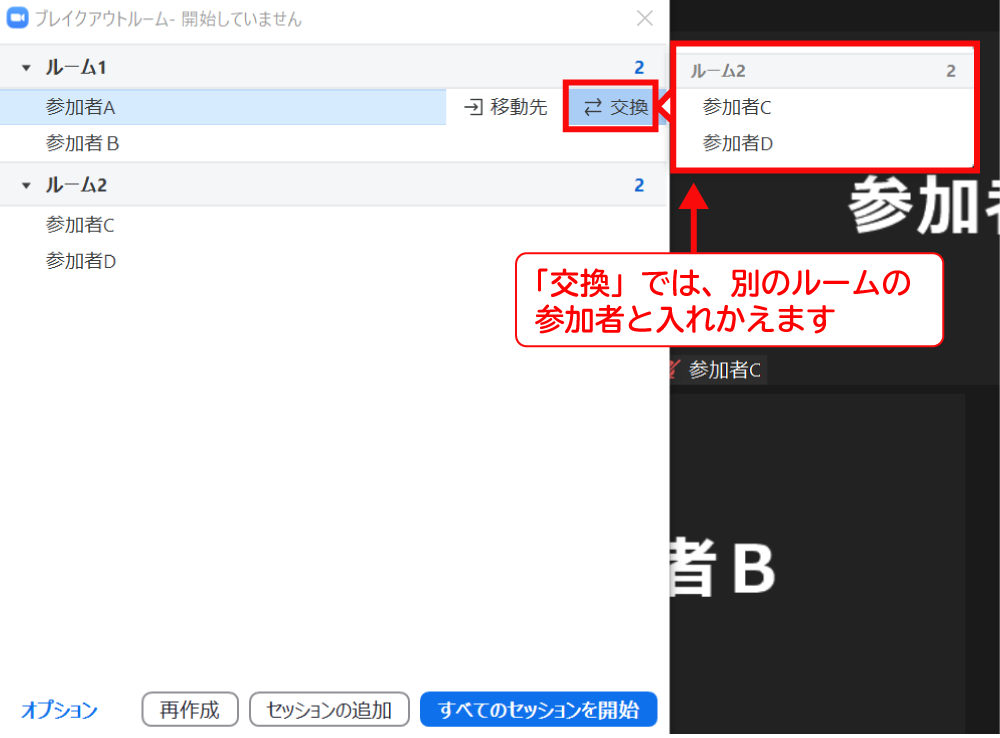
セッションを開始する前では、上の例のように参加者の「移動」と「交換」のどちらも行うことができます。
ただ、セッションを開始した後では、参加者の「移動」はできますが「交換」はできません。
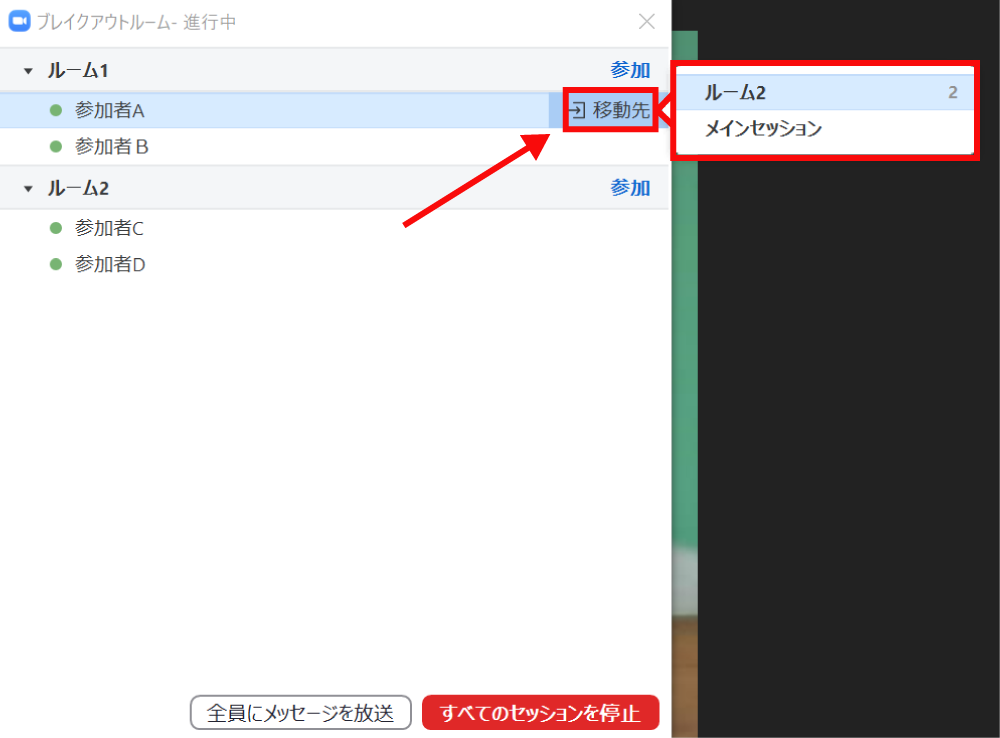

セッションを開始した後での移動は、参加者を別のルームへ移動することと、メインセッションへ戻すことができます
参加者の移動や交換を活用して、ブレイクアウトルームをより活用してみてください。
その他のZoomの操作方法は、Zoomの解説記事一覧から、気になる記事を確認してみてください。